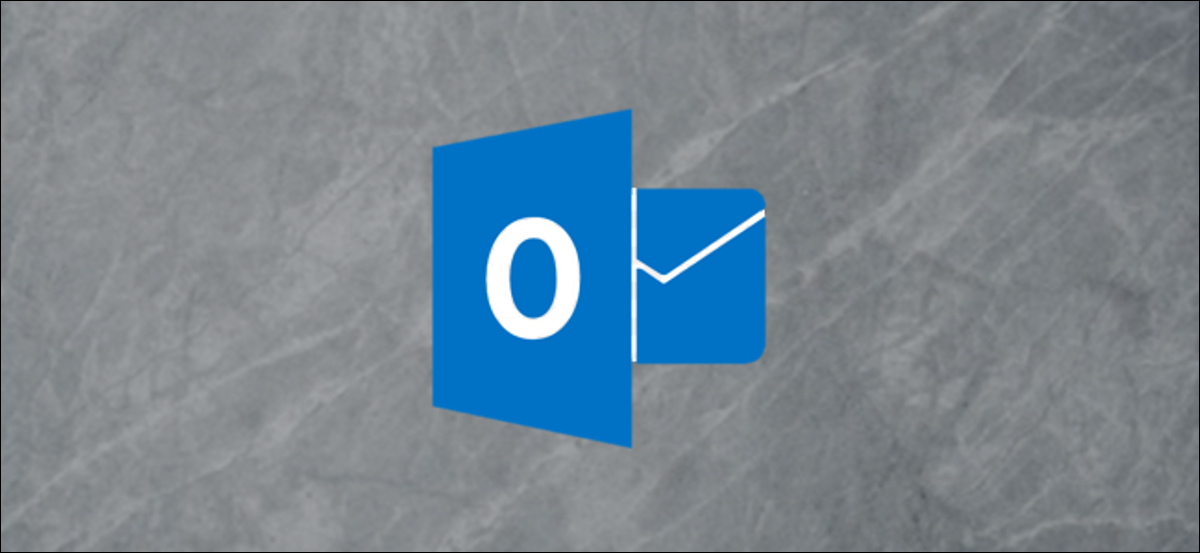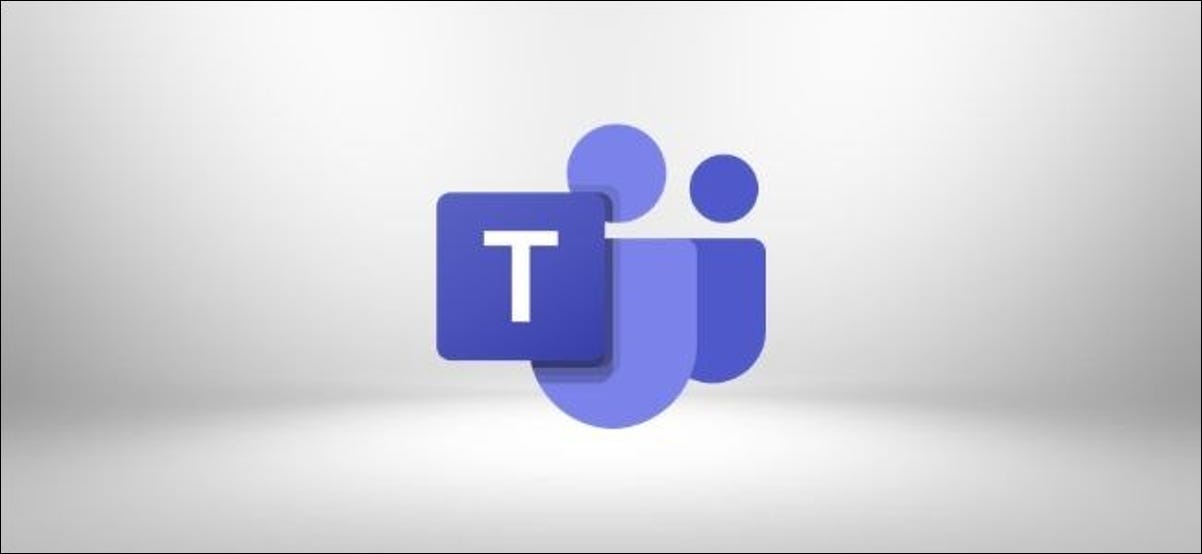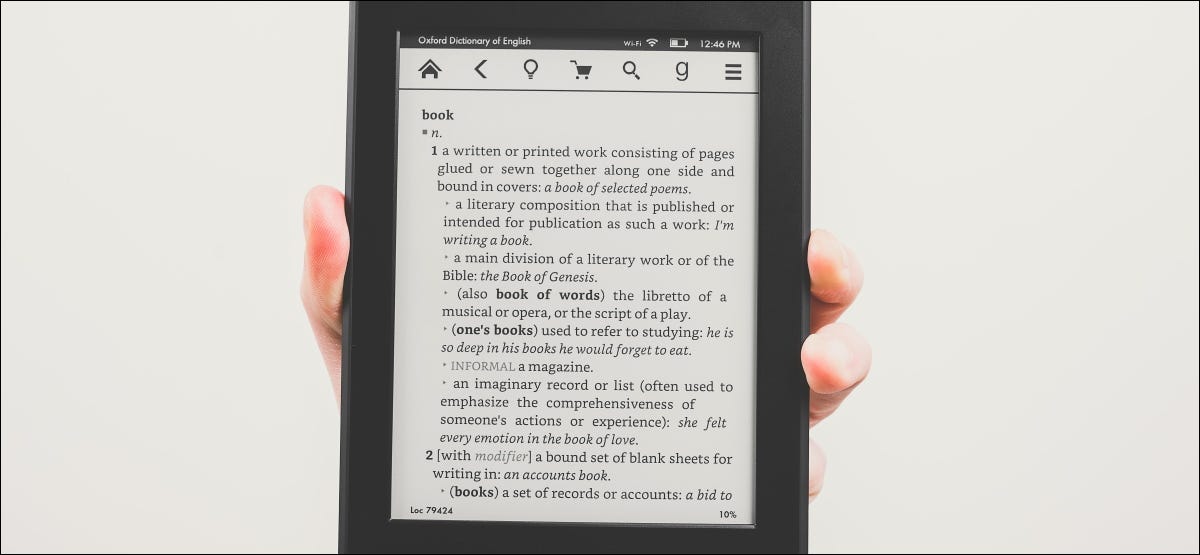من السهل إنشاء قوالب البريد الإلكتروني في Microsoft Outlook ، ولكن ليس من السهل الانتقال إليها متى أردت بالفعل استخدام أحدها. لحسن الحظ ، يمكنك إنشاء قالب وتثبيته على الشريط لتسهيل الوصول إليه.
القوالب مفيدة حقًا لرسائل البريد الإلكتروني المتكررة التي تستخدم نصًا معياريًا. في Outlook ، من السهل إنشاء قالب وحفظه. ومع ذلك ، فإن فتح واحد يتطلب الكثير من النقرات على القائمة. من الأسهل فقط حفظ البريد الإلكتروني في مجلد “المسودات” ، ثم نسخ المحتويات ولصقها في بريد إلكتروني جديد.
يعمل هذا ، ولكن يمكنك جعل الحياة أسهل بكثير إذا قمت بإضافة محدد القالب إلى الشريط. هذا يقلل من عدد نقرات الماوس ويسمح لك باستخدام القوالب كما كان الغرض منها. مكتبة من رسائل البريد الإلكتروني المفيدة المكتوبة مسبقًا والتي يمكنك اختيارها من القائمة ستوفر لك الكثير من الوقت.
للبدء ، سنوضح لك كيفية إنشاء قالب بريد إلكتروني ، ثم كيفية إضافة محدد قالب إلى الشريط.
قم بإنشاء نموذج بريد إلكتروني
قبل أن تتمكن من تثبيت قالب ، يجب عليك إنشاء واحد. افتح Microsoft Outlook وأنشئ بريدًا إلكترونيًا جديدًا. قم بتخصيصه بالطريقة التي تريدها.
ستخزن القوالب الموضوع والجسم وأي تنسيق ، بما في ذلك الألوان وصور الخلفية وتوقيعك وما إلى ذلك. بمجرد ظهور نموذج البريد الإلكتروني بالطريقة التي تريدها ، انقر فوق “ملف”.
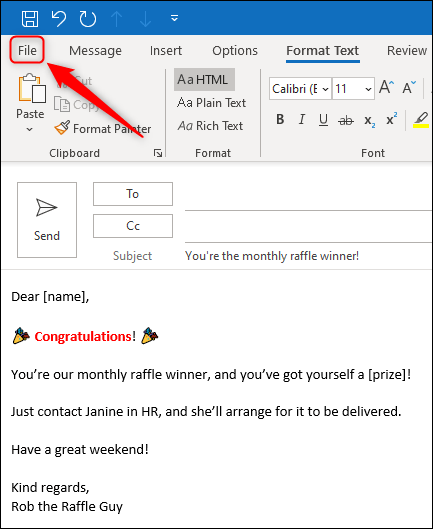
حدد “حفظ باسم”.
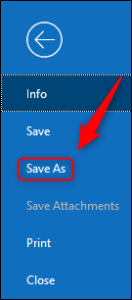
في نافذة “حفظ باسم” ، غيّر حقل “حفظ كنوع:” إلى “قالب Outlook (* .oft)” ، ثم انقر على “حفظ”.
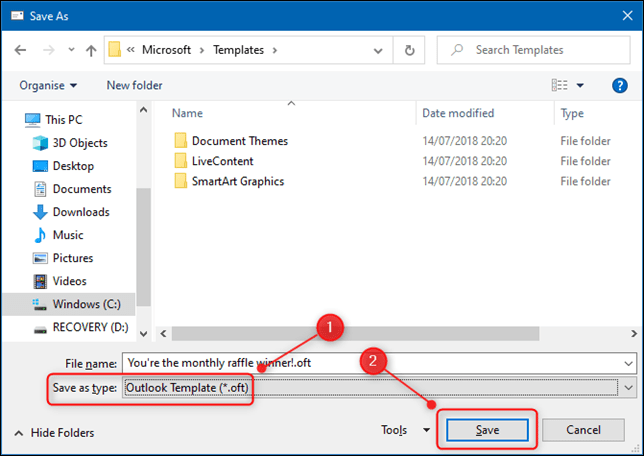
القالب الخاص بك جاهز الآن للاستخدام.
كيفية فتح قوالب البريد الإلكتروني بطريقة Outlook
لفتح قالب بريد إلكتروني بالطريقة التي يتوقعها Outlook منك ، يجب عليك الانتقال إلى علامة التبويب “الصفحة الرئيسية” ، ثم النقر فوق عناصر جديدة> المزيد من العناصر> اختيار نموذج.

في نافذة “اختيار النموذج” ، يتعين عليك بعد ذلك تغيير القائمة المنسدلة “بحث في:” إلى “قوالب المستخدم في نظام الملفات”. أخيرًا ، يمكنك بعد ذلك النقر نقرًا مزدوجًا فوق القالب لفتحه.
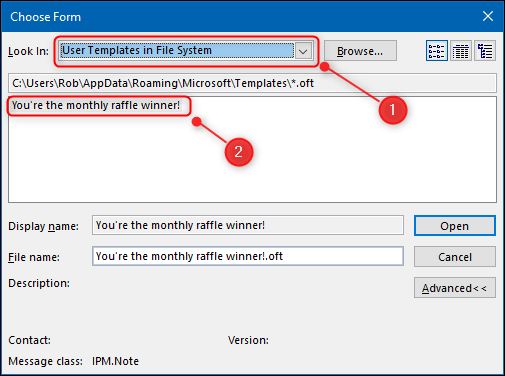
سيتم فتح بريد إلكتروني جديد يعرض محتويات القالب. هذا يعمل ، لكنها ليست عملية سريعة. من السهل أيضًا نسيان مسار القائمة.
سيكون فتح القوالب الخاصة بك أسهل بكثير إذا قمت بإضافة خيار “اختيار النموذج” إلى الشريط.
كيفية فتح قوالب البريد الإلكتروني بالطريقة السهلة
سنقوم بإضافة زر جديد إلى علامة التبويب “الصفحة الرئيسية” على شريط Outlook حتى نتمكن من فتح لوحة “اختيار النموذج” مباشرة من هناك.
للبدء ، انقر بزر الماوس الأيمن فوق أي علامة تبويب في الشريط ، ثم حدد “تخصيص الشريط”.
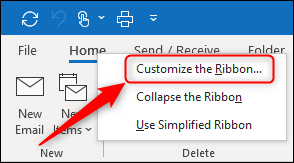
في لوحة “تخصيص الشريط” ، قم بتغيير القائمة المنسدلة “الأوامر الشائعة” إلى “جميع الأوامر”.
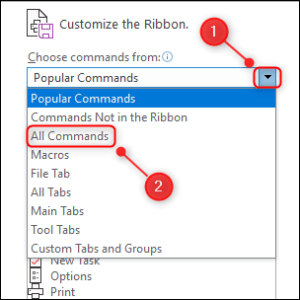
مرر لأسفل وحدد “اختيار نموذج”.
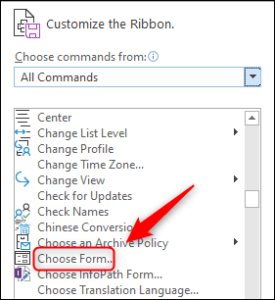
لإضافة هذا الزر إلى الشريط ، عليك أولاً إضافته إلى إحدى المجموعات الموجودة في العمود على اليمين.
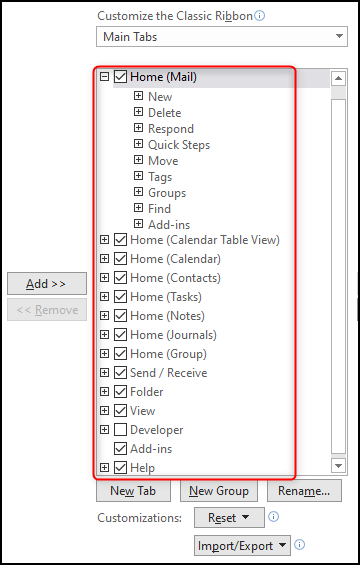
سنقوم بإضافة زرنا إلى علامة التبويب “الصفحة الرئيسية” في مجموعتها الخاصة بجوار “جديد”. لإخبار Outlook أن هذا هو ما تريد القيام به ، انقر على “جديد” ، ثم انقر على “مجموعة جديدة”.
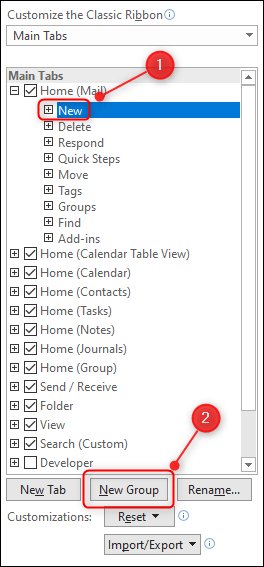
انقر على المجموعة الجديدة التي تمت إضافتها ، ثم انقر على “إعادة تسمية”. غيّر الاسم إلى “قوالب” (أو أي شيء تريده) ، ثم انقر على “موافق”.
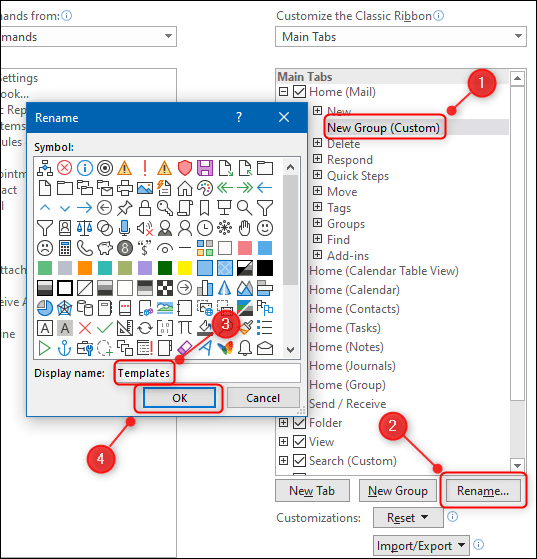
سيتغير اسم المجموعة الجديدة إلى أي شيء سميته. الخطوة الأخيرة هي إضافة الزر إلى المجموعة. حدد “اختيار نموذج” في العمود الموجود على اليسار ، انقر فوق “إضافة” لإضافته إلى المجموعة ، ثم انقر فوق “موافق”.
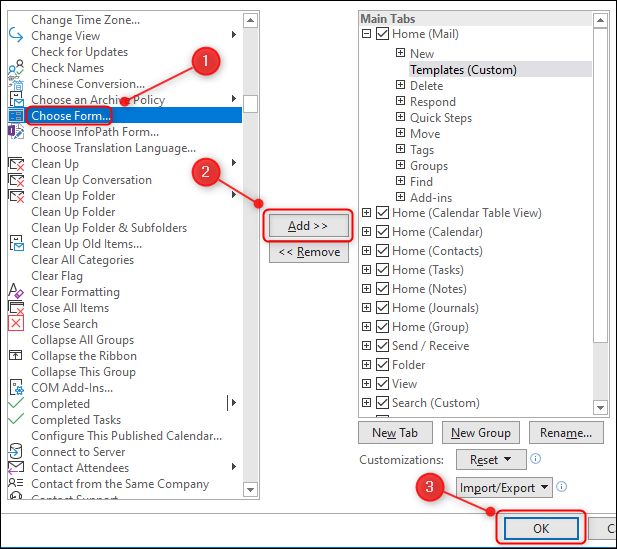
مجموعتك الجديدة ، التي تحتوي على زر “اختيار نموذج” ، ستكون مرئية الآن في علامة التبويب “الصفحة الرئيسية”.
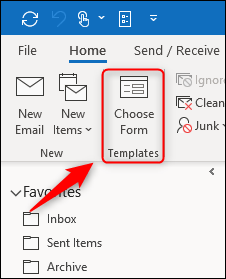
الآن ، يمكنك فقط النقر فوق “اختيار نموذج” لفتح اللوحة وتوفير نفسك عناء النقر فوق عدد كبير من القوائم.